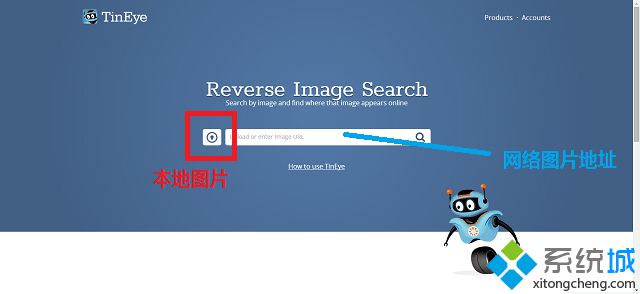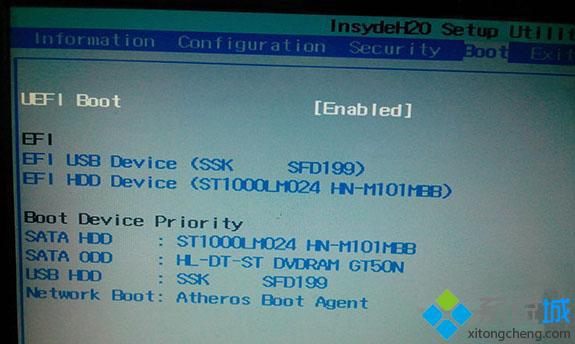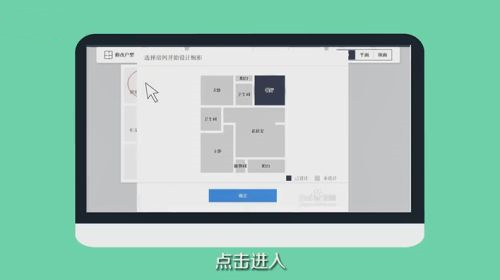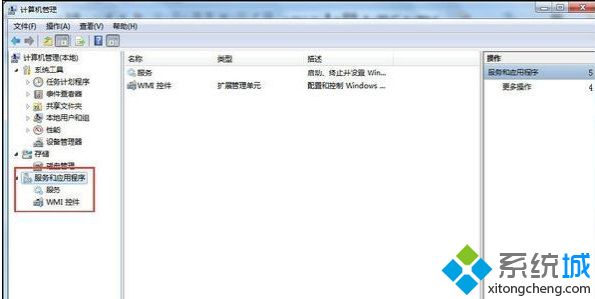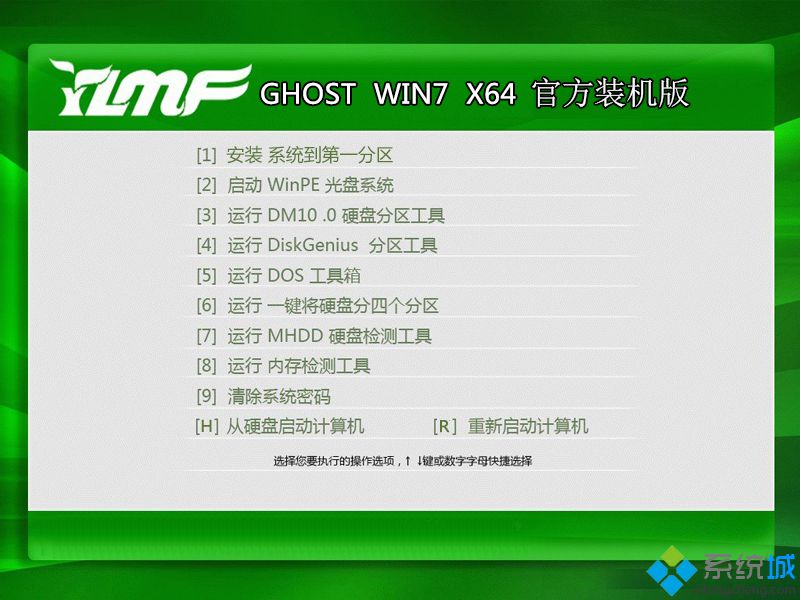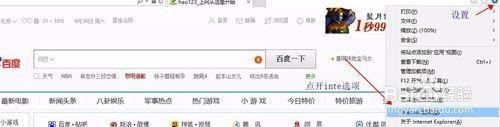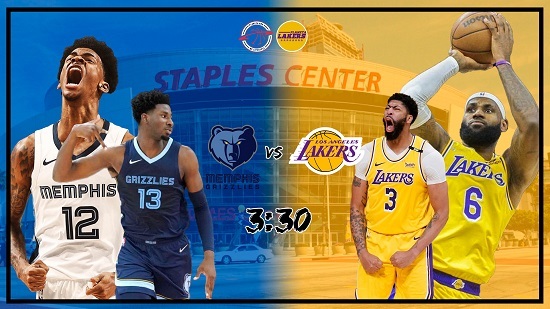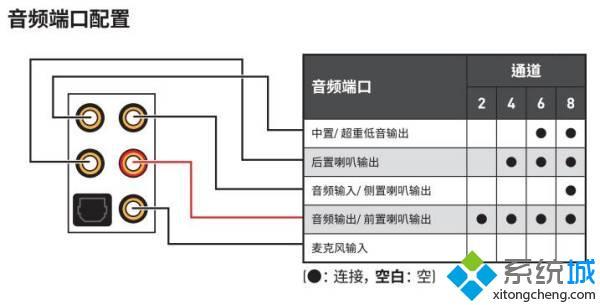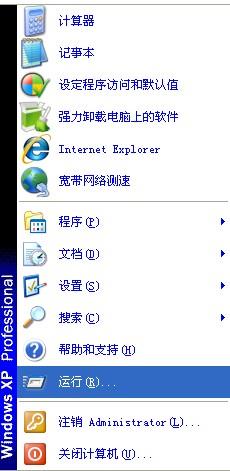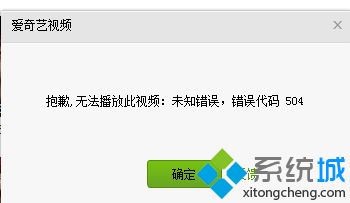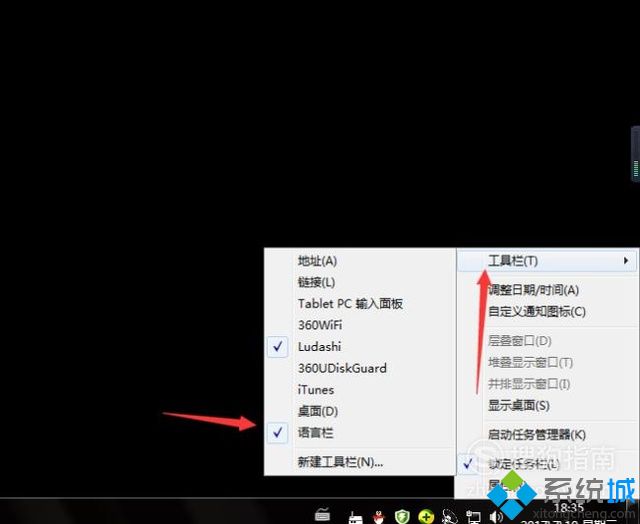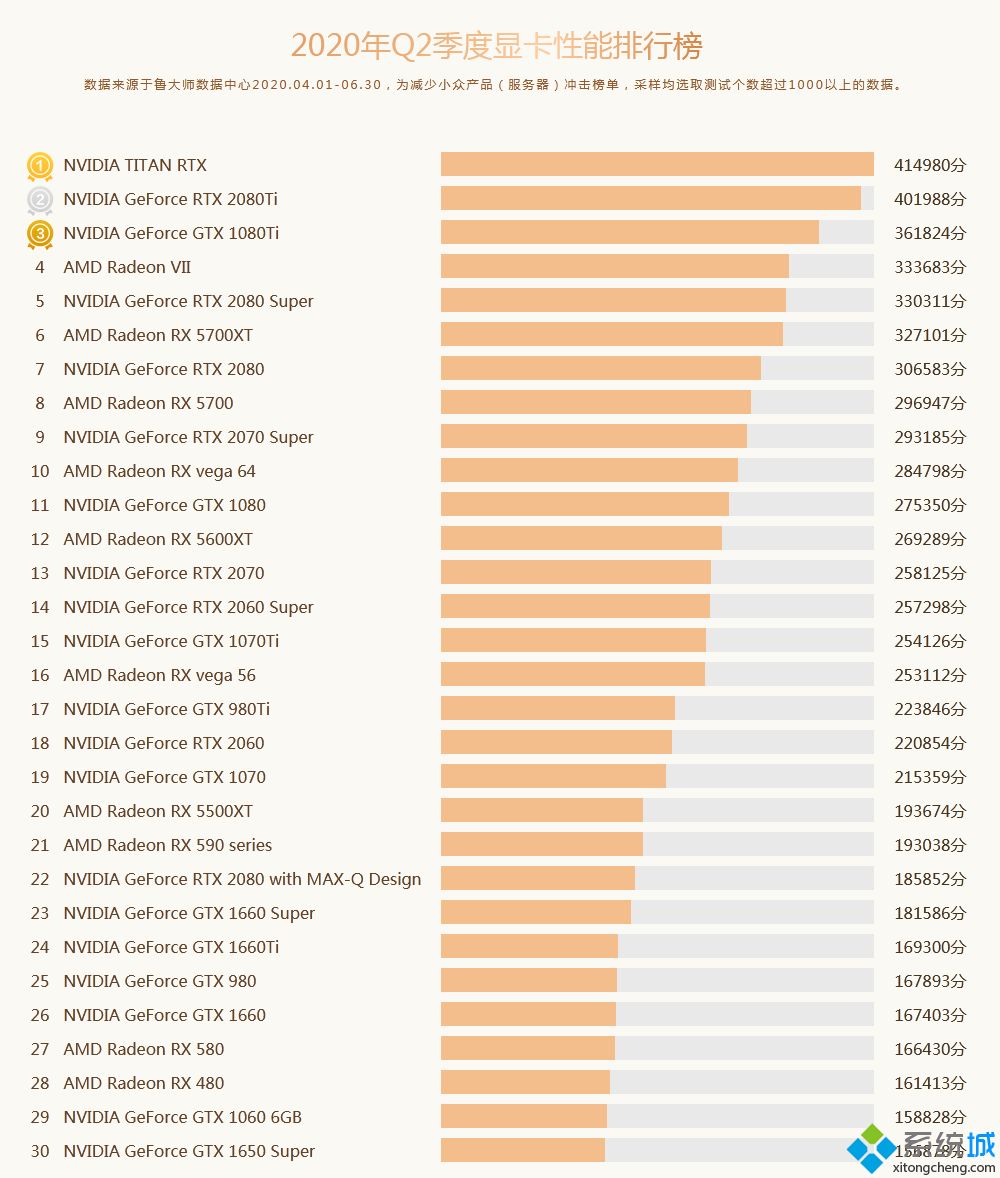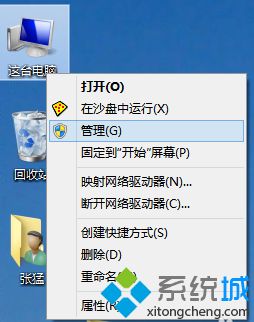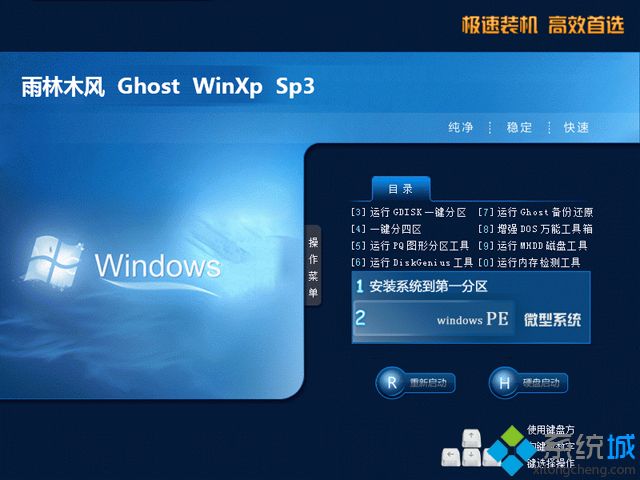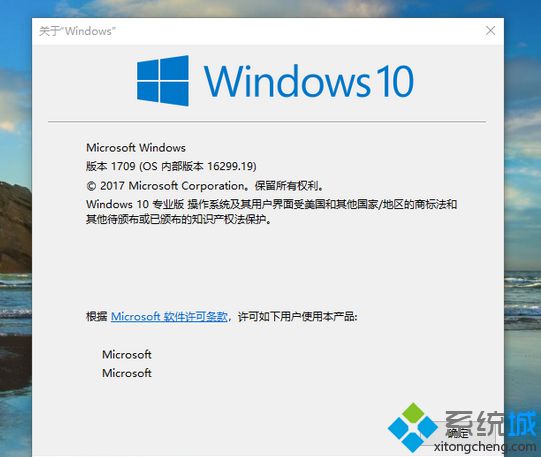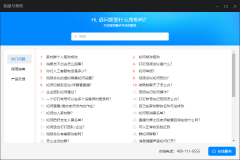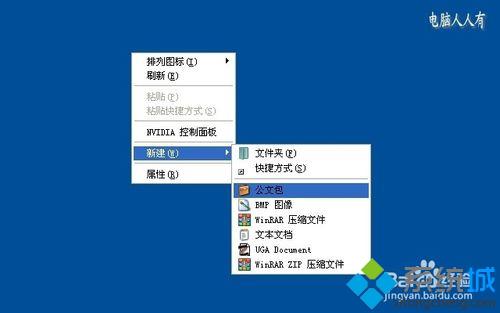戴尔台式电脑怎么重装系统|dell台式机重装系统教程
[来源:未知 作者:xtcjh 发表时间:2023-03-16 01:08 阅读次数:]|
如今大多数电脑都会预装操作系统,不过并不是每个人都会喜欢,所以很多用户会选择重装系统,有用户使用的是戴尔台式电脑,打算重装系统,但是不知道要怎么操作,那么戴尔台式电脑要怎么重装系统呢?接下来酷987在下就跟大家分享dell台式机重装系统的教程。 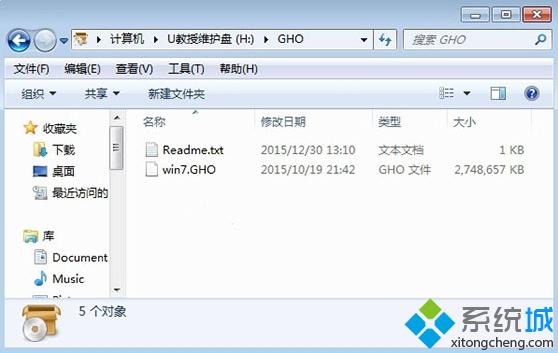 2、在戴尔台式机上插入U盘,重启过程中按F12调出启动菜单,选择USB选项回车; 2、在戴尔台式机上插入U盘,重启过程中按F12调出启动菜单,选择USB选项回车;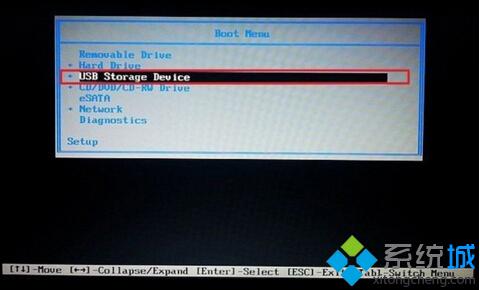 3、启动到U盘主菜单,选择【02】运行PE系统; 3、启动到U盘主菜单,选择【02】运行PE系统;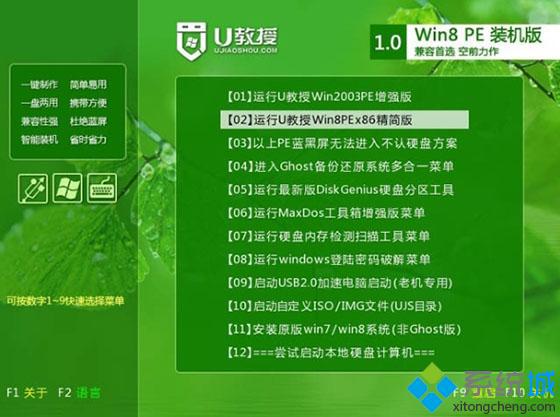 4、双击打开【PE一键装机】工具,选择系统安装分区C盘,确定; 4、双击打开【PE一键装机】工具,选择系统安装分区C盘,确定;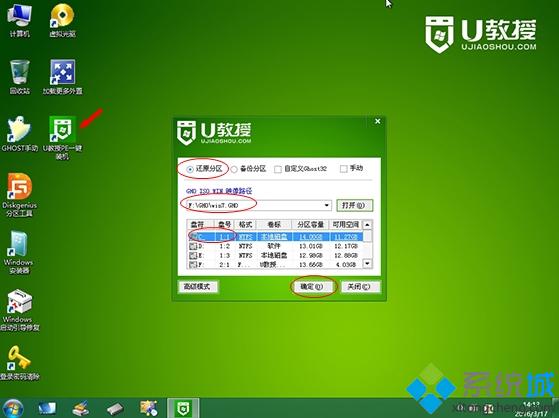 5、弹出对话框,点击是,执行系统解压操作; 5、弹出对话框,点击是,执行系统解压操作;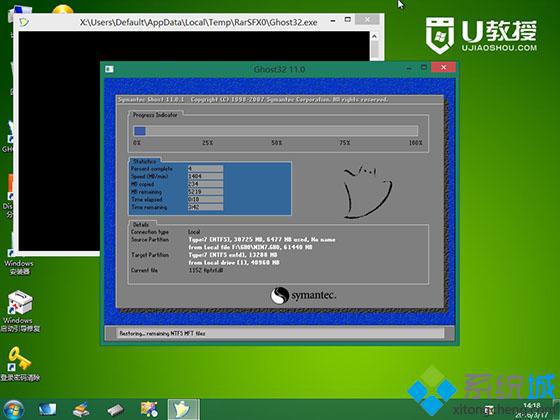 6、解压完成后,重新启动进入下面的界面,执行系统安装操作; 6、解压完成后,重新启动进入下面的界面,执行系统安装操作;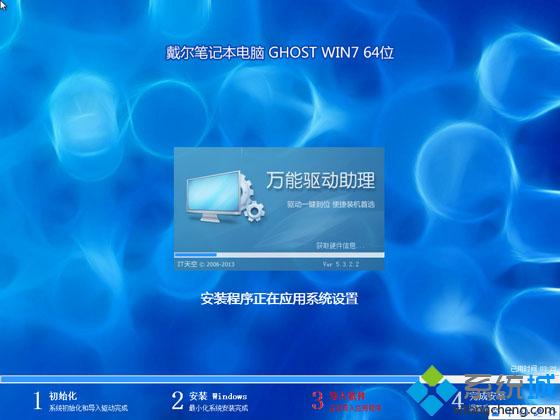 7、最后重启到全新的系统界面,系统重装完成。 7、最后重启到全新的系统界面,系统重装完成。
|
Tags:
责任编辑:永春小孩相关文章列表
- 发表评论
-
- 最新评论 进入详细评论页>>